14 Herramientas del sistema que no necesitan instalarse en Windows 8

- 2731
- 208
- Cristian Collazo
Windows 8 incluye sus propias versiones de utilidades del sistema ampliamente utilizados, que los usuarios, como regla, se utilizan para instalar por separado. En este artículo te contaré sobre qué tipo de herramientas me refiero a dónde buscarlas en Windows 8 y qué hacen. Si lo primero que hace después de reinstalar Windows es descargar e instalar los programas de sistema pequeño necesarios, la información que muchas de las funciones implementadas ya están presentes en el sistema operativo pueden ser útiles.
Antivirus
Windows 8 contiene el programa Antivirus de Defensor de Windows, por lo tanto, al instalar un nuevo sistema operativo, todos los usuarios reciben automáticamente un antivirus gratuito en su computadora, y el Centro de soporte de Windows no se molesta con el hecho de que la computadora está amenazada.
Windows Defender en Windows 8 es el mismo antivirus que Microsoft Security Essentials era conocido anteriormente. Y, si usa Windows 8, aunque es suficiente un usuario ordenado, no tiene necesidad de instalar programas antivirales de tercera parte.

Cortafuegos
Si por alguna razón aún usa el firewall de terceros (firewall), entonces comenzando con Windows 7 para esto no hay necesidad (con el uso ordinario de una computadora). El Brandmauer integrado en Windows 8 y Windows 7 bloquea con éxito todo el tráfico extraño de forma predeterminada, así como el acceso a diversos servicios de red, como el acceso general a los archivos y las carpetas en las redes de Wi-Fi públicas.
Los usuarios que requieren un buen ajuste del acceso a la red de programas, servicios y servicios individuales pueden preferir un firewall de tercera parte, pero no se requiere la gran mayoría de los usuarios.
Protección de malware
Además del antivirus y los firewalls, los conjuntos para proteger la computadora de los martillos de Internet incluyen servicios públicos para evitar ataques de phishing, limpieza de archivos temporales de Internet y otros. Windows 8 predeterminado contiene todas estas funciones. En los navegadores: tanto en el Internet Explorer estándar como en el Google Chrome más utilizado, hay protección contra el phishing, y la pantalla inteligente en Windows 8 le advertirá si descarga e intenta lanzar la confianza del archivo desde Internet.
Programa para controlar estrictos de disco duro
Cm. Cómo romper un disco duro en Windows 8 sin usar programas adicionalesPara romper el disco, cambie el tamaño de las secciones y realice otras operaciones básicas en Windows 8 (así como Windows 7) no necesita utilizar algún tipo de programa de terceros. Simplemente use la utilidad de control de disco presente en Windows: utilizando esta herramienta, puede aumentar o reducir las secciones existentes, crear otras nuevas y formatearlas. Este programa incluye oportunidades más que suficientes para un trabajo básico con secciones de discos estrictos. Además, utilizando la administración de almacenamiento en Windows 8, puede usar secciones de varios discos duros, combinándolos en una gran sección lógica.
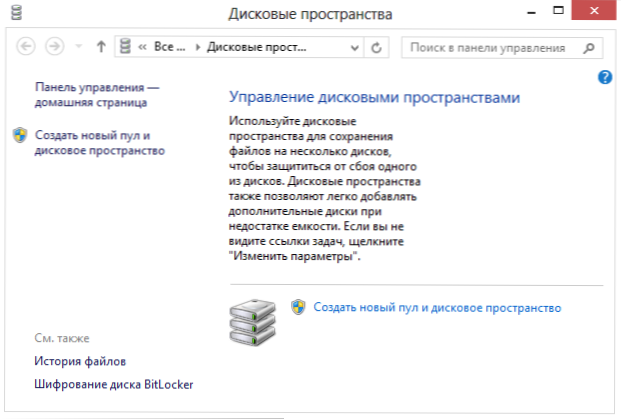
Montaje de imágenes de discos ISO e IMG
Si después de instalar Windows 8, no tiene hábito, dónde descargar herramientas de demonio para abrir archivos ISO, montarlos en unidades virtuales, entonces no existe tal necesidad. El conductor de Windows 8 proporciona la capacidad de montar la imagen del disco ISO o IMG en el sistema y usarlo con calma: todas las imágenes están montadas de forma predeterminada cuando se abren, también puede hacer clic en la imagen de la imagen con la imagen con la imagen. botón derecho y seleccione el elemento "Conectar" en el menú contextual.
Registrar al disco
Windows 8 y la versión anterior del sistema operativo han creado soporte para grabar archivos en ruedas de CD y DVD, borrando los discos sobrescritos y la grabación de imágenes ISO en el disco. Si necesita grabar Audio CD (alguien los usa?), entonces esto se puede hacer desde el reproductor de medios de Windows Built -En Build.
Control de automóviles
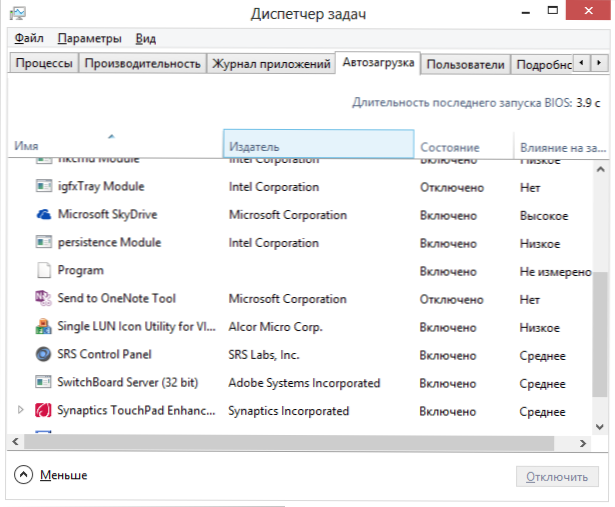
Windows 8 contiene un nuevo administrador en una carga de bus, que forma parte del despachador de las tareas. Usándolo, puede ver y desactivar (habilitar) programas que se inician automáticamente al descargar una computadora. Anteriormente, para hacer esto, el usuario tuvo que usar MSCONFIG, editor de registro o herramientas de tercera parte como CCleaner.
Servicios públicos para trabajar con dos o más monitores
Si tiene que trabajar con dos monitores en una computadora que ejecuta Windows 7, o si trabaja con esto ahora, entonces para que la barra de tareas se muestre en ambas pantallas para usar utilidades de tercera parte, como Ultramon o usarlo solo en uno pantalla. Ahora puede expandir la barra de tareas para todos los monitores simplemente configurando la marca apropiada en la configuración.
Copiando documentos
Para Windows 7, hay varias utilidades ampliamente utilizadas para expandir las capacidades de los archivos, por ejemplo, Teracopy. Estos programas le permiten hacer una pausa, el error en el medio de la copia no causa una terminación completa del proceso, etc.D.
En Windows 8, puede notar que todas estas funciones están integradas en el sistema, lo que le permite copiar archivos más convenientemente.
Despachador de tareas avanzado
Varios usuarios están acostumbrados a usar programas como Process Explorer para rastrear y controlar procesos en una computadora. El nuevo despachador de tareas en Windows 8 excluye la necesidad de dicho software: puede ver todos los procesos de cada aplicación en la estructura del árbol, obtener toda la información necesaria sobre los procesos y si es necesario y completar el proceso. Para obtener información más completa sobre lo que está sucediendo en el sistema, puede usar el monitor de recursos y el monitor de rendimiento que encontrará en la sección "Administración" del Panel de control.
Utilidades para obtener información sobre el sistema
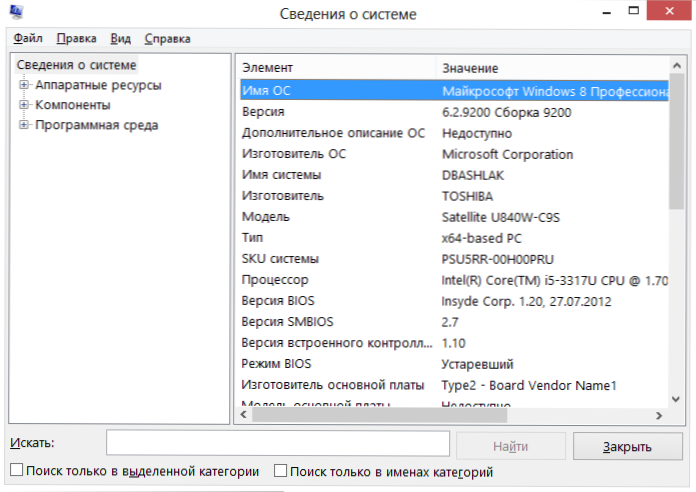
Windows tiene muchas herramientas para obtener varias información sobre el sistema. La herramienta "Información del sistema" muestra toda la información sobre el equipo disponible en la computadora, y en el "monitor de recursos" puede ver qué tipo de aplicaciones se utilizan los recursos de la computadora, con qué direcciones están asociados los programas y con cuál de ellos La mayoría de las veces hace y lee con disco duro.
Cómo abrir PDF es una pregunta que los usuarios de Windows 8 no hacen
Windows 8 tiene un programa de lectura de archivos PDF integrado, lo que le permite abrir archivos en este formato sin instalar software adicional, como Adobe Reader. El único inconveniente de este espectador es la mala integración con Windows Desktop, ya que la aplicación está diseñada para funcionar en la moderna interfaz de Windows 8.
Máquina virtual
En las versiones de 64 bits de Windows 8 Pro y Windows 8 Enterprise hay una herramienta Hyper-V-A potente para crear y administrar máquinas virtuales, gracias a las cuales no es necesario instalar complejos como VMware o VirtualBox. Por defecto, este componente en Windows está deshabilitado y se requiere incluir en el punto "Programas y componentes" del panel de control, que escribí más que antes: la máquina virtual en Windows 8.
Creación de imágenes de computadora, copia de seguridad
Independientemente de si a menudo usa las herramientas de reserva, hay varias utilidades de este tipo en Windows 8, comenzando con el "historial de archivos" y terminando con la creación de la imagen de la máquina, desde la cual puede restaurar posteriormente la computadora a una conservación previamente conservada. estado. Escribí más sobre estas capacidades en dos artículos:
- Cómo crear una imagen de recuperación del usuario en Windows 8
- Restauración por computadora de Windows 8
A pesar del hecho de que la mayoría de estas utilidades no son las más poderosas y convenientes, sin embargo, muchos usuarios probablemente los encontrarán adecuados para sus propósitos. Y es muy agradable que muchos de la necesidad principal se conviertan gradualmente en el componente del sistema operativo.
- « Cómo poner una contraseña en una unidad flash USB y cifrar su contenido sin programas en Windows 10 y 8
- Configuración del enrutador WI -FI - Aplicación para Android »

